當我們在Windwos 8 係統中打開圖片的時候遇到了問題,提示:UAC禁用 無法打開圖片,該怎麼辦呢?出現這樣的情況是由於大多用戶在使用Windows係統的時候習慣了將UAC通知關閉,讓係統中的程序運行起來更加流暢導致的。我們隻需重新開啟UAC即可,下麵小編給大家分享下win8禁用uac無法打開圖片怎麼解決。
具體的設置步驟:
1、按下“Win+R”組合鍵呼出運行,在框中輸入:msconfig 點擊確定打開“係統配置”;
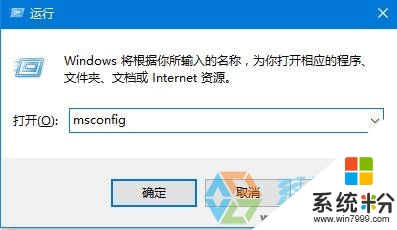
2、切換到"工具"選卡,在下麵選中【更改 UAC 設置】,點擊“啟動”;
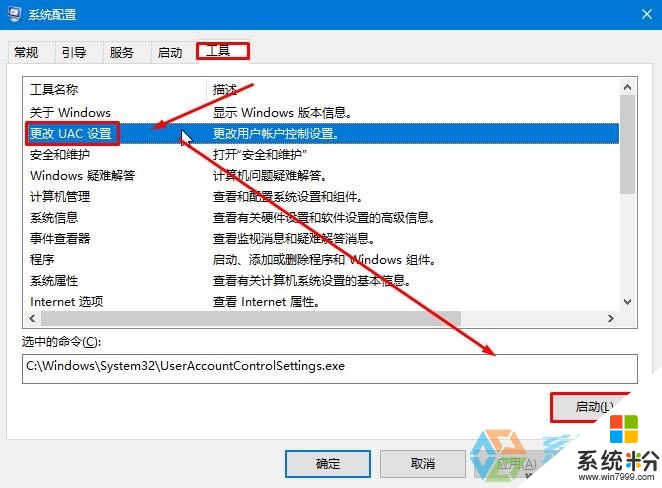
3、將左側的滑塊移動到上麵2個中的一個,點擊確定即可。
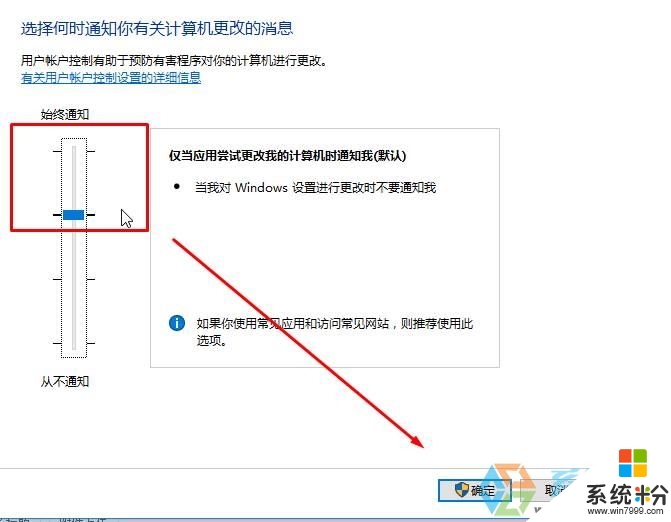
以上就是【win8禁用uac無法打開圖片怎麼解決】的全部內容,出現相同情況的用戶不妨參考以上內容操作試試,希望這篇分享能幫助到大家。還有其他的電腦操作係統下載後使用的技巧需要了解的話,歡迎上係統粉官網查看。